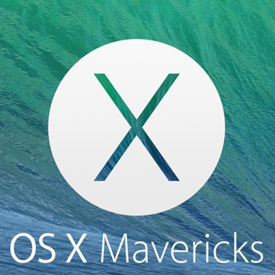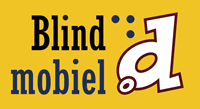Toegankelijkheid bij Mac OS X Maverickx en iWork versie 5
Geschreven door Jeroen Baldewijns op in de categorie Apple.Een paar maanden geleden lanceerde Apple zijn nieuwe besturingssysteem voor de Mac: Mac OS X Mavericks, en gooide er meteen ook nog een nieuwe iWorkversie tegenaan. Onze eerdere ervaringen met diens voorgangers, zijn dat er telkens ook nieuws te rapen valt op vlak van toegankelijkheid. We waren er dus als de kippen bij om die nieuwe software op de testbank te mikken.
Voor dit artikel werkten we met Mac OS X Mavericks v10.9.1. en iWork v5.0.1.
Mavericks toegankelijkheid
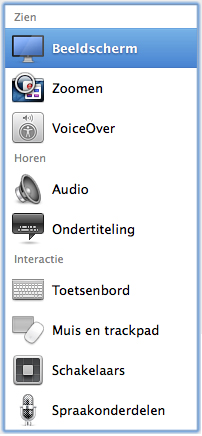
Het paneel 'Toegankelijkheid' heeft in OS X 10.9 geen grote verandering ondergaan. Dat paneel werd pas grondig herschikt in OS X 10.8.
Wel werden er kleine naamsveranderingen doorgevoerd en zijn er twee rubrieken bijgekomen onder de kopjes 'Horen' en 'Interactie'. Onder het kopje 'Interactie' (alternatieve bediening van de Mac), verscheen de nieuwe rubriek 'Schakelaars'.
Dat is weer een revolutionaire stap. Nooit eerder is de bediening van schakelaars binnen een besturingssysteem geïntegreerd. Vroeger was er altijd externe software nodig om schakelaars te kunnen aansturen. We laten dat even links liggen maar, omdat dat een hulp zou kunnen zijn voor personen die naast een visuele ook een fysieke handicap hebben, willen we dat later graag eens nader bekijken.



Ook nieuw is de rubriek 'Ondertiteling' onder het kopje 'Horen'. Zowel 'Schakelaars' als 'Ondertiteling' deden al eerder hun intrede op de iPad en iPhone via iOS 7.
Hoewel 'Ondertiteling' onder het kopje 'Horen' staat, biedt dat voor een aantal slechtzienden zeker een meerwaarde.
Daarmee kun je namelijk zelf profielen aanmaken waarin je de grootte, de kleur, het lettertype en de achtergrond van de ondertiteling bij video’s aangeeft. Wanneer je vervolgens een film bekijkt via iTunes, dan worden die instellingen automatisch toegepast. Hieronder zie je een voorbeeld met de klassieke ondertiteling met een doorschijnende achtergrond en verder een voorbeeld met de door Mac OS X bijgewerkte ondertitels.
… en voor visus
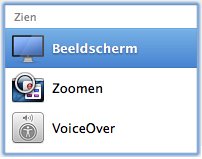
Apple heeft de naam van de rubriek 'Weergave' veranderd in 'Beeldscherm'. De mogelijkheden binnen die rubriek blijven wel dezelfde: kleuren omkeren, grijstinten gebruiken, contrast verbeteren en de cursorgrootte aanpassen. Bij deze kan je de muispijl aanpassen en niet de tekstcursor (bij OS X 10.8 werd dit de ‘aanwijzergrootte’ genoemd).
De rubrieknaam 'Vergroot/verklein' is gewijzigd in 'Zoomen'. Ook in die rubriek is niets veranderd. Je vindt daar de gangbare vergrotingsfuncties terug, met bijbehorende opties zoals de zoomstijl, het volgen van de focus …
Het volgen van de cursor bij vergroting is ook verbeterd. De cursor wordt nu netjes in beeld gebracht ondanks het overzichtsverlies op je scherm.
Ook de rubriek 'VoiceOver' (VO) bleef ongewijzigd. In het VO-hulpprogramma is er slechts één wijziging te bespeuren. Bij de categorie 'Geluid' is er een aankruisvakje bijgekomen om de nieuwe functie 'audioducking' in of uit te schakelen. Audioducking onderdrukt het mastergeluid van de computer wanneer de spraak van VO spreekt. Als je dus een filmpje afspeelt in iTunes of naar de webradio luistert en je wilt naar de knop om het filmpje of de stream te pauzeren, dan zorgt audioducking ervoor dat het geluid van het filmpje of de radio wordt onderdrukt zodat de VoiceOver-melding duidelijk verstaanbaar is.
Het mag gezegd worden: hiermee loopt Apple weer voorop. Al sinds VO beschikbaar is voor iOS, wordt dergelijke geluidsonderdrukking toegepast op de iPhone, iPod en iPad. Schermuitleesprogramma’s voor Windows kennen die mogelijkheid niet, terwijl dat toch een zeer nuttige optie is voor gebruikers van een schermlezer.
Daarnaast zijn er nog wat minder opvallende verbeteringen onder de motorkap van VO aanwezig. Voor anderstaligen of personen die de Engelse taal vaak gebruiken, heeft Apple bijvoorbeeld verschillende nieuwe stemmen toegevoegd.
Helaas gaat het toch nog wat mis met de geïntegreerde stemmen van Nuance. Zowel bij de Nederlandse stemmen Claire en Xander als de Vlaamse stem Ellen, zijn de problemen die al enkele jaren aanwezig zijn niet opgelost. Het voorlezen van de extensie bij een bestand, adressen van webpagina’s en emailadressen gaat niet steeds zoals het hoort. Dit probleem doet zich niet voor met de stemmen van iVox die apart aangekocht kunnen worden. We vermoeden dus dat het probleem zich eerder bij de spraaksynthese van Nuance dan bij VoiceOver situeert.
Nieuwe interface-elementen
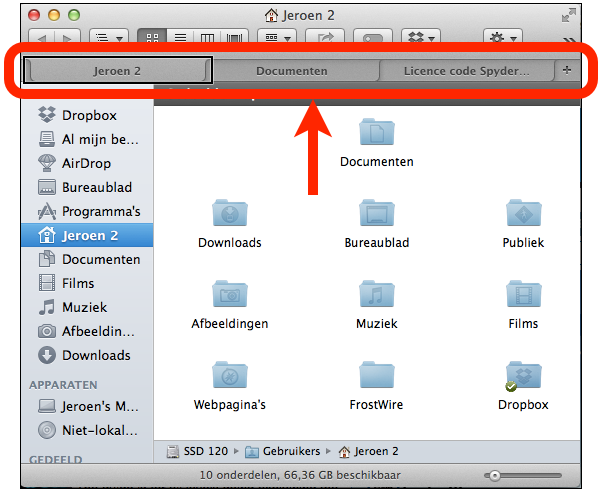
Nieuw zijn de tabbladen in Finder-vensters. Daarmee kun je in een venster snel switchen tussen de inhoud van meerdere mappen. Die nieuwigheid is vlot bruikbaar voor gebruikers van VO.
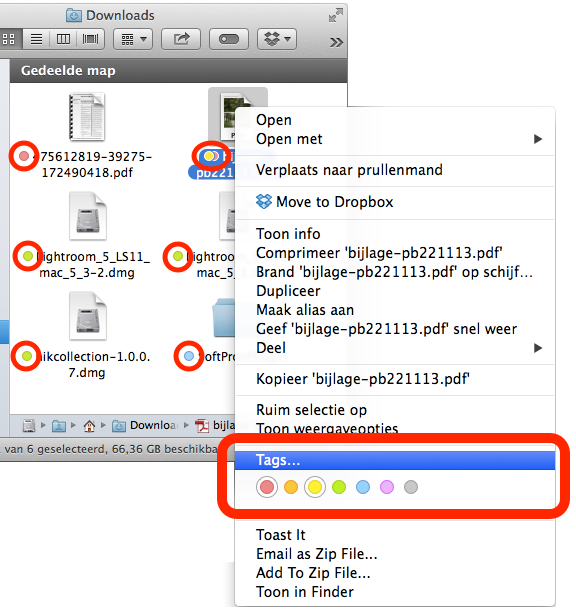
Een tweede nieuwigheid zijn doorgedreven mogelijkheden om elke map of elk document te markeren met een of meer tags.
Ook die nieuwigheid is bruikbaar met VO. In het contextmenu zijn de gekleurde tags niet bereikbaar zonder muis. Maar een stapje dieper in het contextmenu, bij Tags, kun je met het toetsenbord de gewenste tag koppelen door hem in te typen of een nieuwe tag aanmaken.
Een nadeel is wel dat een tag die gekoppeld is aan een document of map, niet door de spraak- of brailleweergave wordt opgepikt. Je kunt de aanwezigheid van een tag als VO-gebruiker alleen achterhalen door in het contextmenu 'Meer info' te kiezen. Daar wordt dan gemeld welke tag aan het document gekoppeld is.
Een derde nieuw interface-element zijn de 'interactieve meldingen' (bijvoorbeeld een binnenlopend twitter-bericht). Die interactieve meldingen kunnen dus afkomstig zijn van diverse apps of websites. Ze worden prima voorgelezen door VO zodra ze in beeld verschijnen. De nieuwigheid is dat je in zo’n interactieve melding meteen een reactie kunt typen (bijvoorbeeld direct reageren op een Facebook-melding). Helaas is die interactie voor VO-gebruikers niet toegankelijk omdat je er zonder muis niet in geraakt.
Wel kun je in het meldingen-centrum de meldingen overlopen en van daaruit meteen naar de gerelateerde app of website gaan. Het meldingencentrum is dus wel toetsenbordtoegankelijk.
Ander Mavericks nieuws
In Mavericks zijn er ook weer een paar nieuwe apps bijgekomen: Kaarten en iBooks. Helaas is nog geen van beide volledig toegankelijk met VoiceOver. Je kunt voor die apps wel zelf sneltoetsen aanmaken die de toegankelijkheid verbeteren.
Van zowel Mac OS X als iOS kenden we al de mogelijkheid om een lijst met afkortingen te definiëren, die automatisch omgezet worden naar de volledige tekst, zodra je zo’n afkorting intypt. Die lijst wordt nu via iCloud gesynchroniseerd. Je kunt dus voortaan alle nieuw gedefinieerde afkortingen direct op je Mac en je mobiel toestel gebruiken. Dat is een mooie toevoeging als je het typen niet zo makkelijk vindt.
Ook de sleutelhanger voor Safari wordt voortaan gesynchroniseerd via iCloud. Als je dus op je Mac wil inloggen op een website die je al eens met je iPhone of iPad bezocht, worden je inloggegevens automatisch ingevuld. Daardoor ben je verlost van het elke keer opnieuw intypen van inloggegevens.
Hiermee hebben we enkel de nieuwigheden overlopen die wij interessant achten voor personen met een visuele beperking.
Er is een hele lijst met nieuwe functies toegevoegd aan Mavericks.
Surfen met Safari

Samen met het Mac OS heeft Apple ook zijn webbrowser Safari een grondige beurt gegeven. Die browser stond qua toegankelijkheid al op een zeer hoog niveau. Toch zijn er ook nu weer een paar interessante nieuwigheden die de toegankelijkheid weer wat optillen.
Zo is er de VoiceOverfunctie ‘audioducking’. Die staat standaard ingeschakeld en zorgt ervoor dat het geluid van filmpjes of audiofragmenten op een website in volume verlaagd wordt als VO gesproken meldingen geeft. Zodra VO niets meer te vertellen heeft wordt het door de website geproduceerde geluid weer opgekrikt tot het normale niveau.
Voor de fans van sociale media, kunnen we nog melden dat je nu rechtstreeks vanuit Safari web-content kunt posten op FaceBook en Twitter.
Verder valt er op het vlak van toegankelijkheid niet zo veel te vertellen over Safari.
Werken met Pages versie 5

De slechts matige ondersteuning van de iWorkapps (waarvan Pages de tekstverwerker is) was een terechte kritiek op de toegankelijkheid van het Appleplatform. Die bekommernis werd door Apple opgepikt. De nieuwe iWorkversie die samen met Maverick gelanceerd werd, is een heel stuk toegankelijker geworden.
Bij Pages merk je dat al snel wanneer je doorheen een document gaat navigeren. We geven een bloemlezing van de verbeteringen tijdens het navigeren:
• Pages is een stuk 'Nederlandser' geworden. Vroeger kreeg je de melding 'return' bij een lege regel. Nu krijg je netjes 'nieuwe regel' te horen.
• Het voorlezen van een inhoudsopgave verloopt nu veel logischer en VO bestempelt die inhoudsopgave als een lay-out-onderdeel. Jammer is wel dat de inhoudstafel twee keer wordt voorgelezen.
• Ga je tijdens het navigeren naar een volgende pagina, dan wordt dat netjes aangekondigd met melding van het paginanummer.
• Vroeger kreeg je geen enkele melding bij de aanwezigheid van een grafisch element (foto, logo, afbeelding …), waardoor je niet eens te weten kwam of er grafische elementen in het document voorkwamen. Nu geeft VO de melding 'afbeelding' én leest hij het tekstalternatief voor. Als er geen tekstalternatief is, leest VO de bestandsnaam van het grafisch element voor. Een paar seconden later meldt VO zelfs de breedte en hoogte van het grafisch element!
Voorwaarde is wel dat de afbeelding in een tekstregel staat (net zoals dat bij Word het geval is).
• Afbeeldingen waar de tekst omheen loopt zorgen meestal niet voor de ontoegankelijkheid van het document (zoals bij Word), op voorwaarde dat de tekst er niet links EN rechts omheen loopt. Dat mag een sterke prestatie genoemd worden.
• Een rood onderstreept woord (wat duidt op een spelfout) wordt voortaan aangekondigd met de melding 'verkeerd gespeld'.
• Lijsten werden door de oude Pages niet gemeld. Voortaan krijg je de melding 'in lijst' wanneer je in een lijst terechtkomt en 'uit lijst' zodra je de lijst weer verlaat. Aan het begin van elk lijstonderdeel krijg je de melding 'opsommingsteken' (voor ongenummerde lijsten), 'lijstsymbool' (voor ongenummerde met afbeeldingen als opsommingsteken) of gewoon de nummering (voor genummerde lijsten).
• Als je vormen in een document gebruikt (vierkant, cirkel, ster, pijl, tekstballon, lijn …) herkent VO die gewoon. Als je bijvoorbeeld een tekstballon invoegt en daar de tekst "ik ben een stripfiguur" intypt, dan meldt VO: 'Tekstballon, ik ben een stripfiguur, lay-outonderdeel'. Een paar seconden later meldt VO zelfs de breedte en hoogte van de vorm!
• De aanwezigheid van tabellen werd bij Pages ‘09 niet gemeld, laat staan dat je met tabellen zou kunnen werken. Vanaf nu kun je zelfstandig tabellen aanmaken en er doorheen navigeren. Daarbij heb je sneltoetsen ter beschikking voor bijvoorbeeld het uitlezen van de rij- of kolomnaam van de actieve cel, het invoegen van rijen of kolommen … Dat mag een grote stap voorwaarts genoemd worden in de toegankelijkheid van deze tekstverwerker. En als je echt geavanceerd met tabellen wilt werken, is er nog meer goed nieuws, want ook de spreadsheet-app van Apple (Numbers) is nu vlot toegankelijk (zie verder in dit artikel).
• Net zoals voorheen, kan ook de nieuwste Pages perfect overweg met documenten waarin kolommen voorkomen. Daarmee toont de tandem VoiceOver/Pages dat het wel degelijk kan. Terwijl schermlezers voor Windows daar nog steeds niet in slagen bij Word …
Maar tijdens het navigeren merkten we ook dat er nog wat ruimte voor verbetering is:
• Net zoals de vorige versie geeft ook de nieuwe Pages niet aan wanneer een link gekoppeld is aan een tekstfragment. Dat is vreemd want zelfs de eenvoudige Apple Teksteditor meldt de aanwezigheid van linken …
• We zien nog steeds geen mogelijkheid om te navigeren op koppen en dat is doodzonde. Wanneer komen al die schitterende Rotor-functies eindelijk beschikbaar voor Pages?
• Grafieken die je vanuit Pages maakt, zijn niet toegankelijk, maar dat is ook niet zo evident. Een oplossing zou erin bestaan om een veldbeschrijving te voorzien waarin een grafiek tekstueel wordt toegelicht (analoog aan het beschrijvingsveld voor grafische elementen).
Een significante verbetering is dat Pages nu ook de mogelijkheid biedt om een tekstalternatief toe te voegen aan een afbeelding die je in het document plakt. Helaas kan dat tekstalternatief enkel ingegeven worden als je eerst naar het beschrijvingsveld in het infovenster navigeert en dat is nogal omslachtig. We hopen dat Apple daarvoor nog een sneltoets toevoegt.
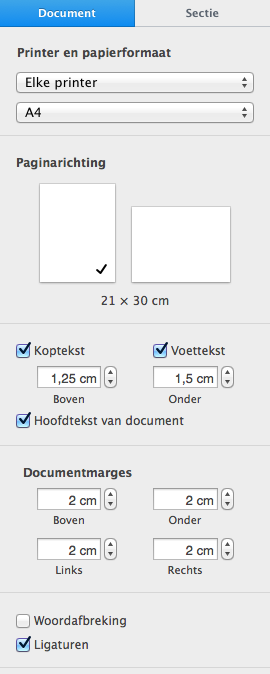
Vroeger bediende je de meeste functies van Pages vanuit een zwevend paneel dat je om het even waar op het scherm kon neerzetten. Nu wordt Pages bediend vanuit een zijbalk die aan de rechterzijde van het document vasthangt: het infovenster. Je kunt via het toetsenbord of via vingerbewegingen op het trackpad bij de functies in dat infovenster geraken, maar dat vinden we eerder omslachtig.
Maar uiteindelijk was dat niet zo’n groot probleem, want de meeste belangrijke functies zijn via de menu’s (de menubalk open je met Control-Option-M) of met sneltoetsen te bedienen. De volledige Nederlandstalige sneltoetslijst van Pages is te vinden op de site van Apple .
We wilden ook nog weten hoe het zit met het openen van Worddocumenten in Pages. We gingen hiermee aan de slag en de conclusie is dat er voor de meeste documenten geen problemen opduiken. Alle toegankelijkheidsinspanningen die we deden om een toegankelijk Worddocument te maken, kwamen netjes over in Pages.
Tot slot wilden we ook graag weten of het werken met iCloud vlot lukt, want het werken met documenten via clouddiensten zit duidelijk in de lift. Op dat punt hebben we geen problemen ondervonden. Alle cloudfuncties zijn perfect toegankelijk voor niet-muisgebruikers.
Aan het eind van deze Pages-test overheerste een sterk positief gevoel. Maar we bleven met het gevoel zitten dat we niet alle mogelijkheden voor VO-gebruikers hebben kunnen vinden. De sneltoetslijst die we eerder aanhaalden was gericht op ziende gebruikers (maar daarom niet minder nuttig), en de sneltoetslijst in de VO-handleiding bevat geen rubriek 'werken met Pages'. We vermoeden dus dat er nog meer onder de motorkap zit en dat we dat pas zullen merken als de sneltoetslijst van de VO-handleiding een actualisering krijgt.
Werken met Numbers versie 3

Spreadsheets maken is iets dat we allemaal kennen van Excel op een Windows pc. Excel voor de Mac is al jaar en dag volledig ontoegankelijk. Dat gold ook voor de Apple tegenhanger: Numbers ’09. VO gaf bij die app niet thuis: je raakte slechts met veel moeite in een tabel, maar de inhoud van zo’n tabel werd nauwelijks voorgelezen. Daar komt nu gelukkig verandering in met de komst van het Numbers versie 3.
Als je de app opent, wordt dat al heel snel duidelijk, want VoiceOver geeft direct feedback over de tabel waarin je terecht komt. Als VO-gebruiker ga je de tabel binnen met Control-Option-Shift-Pijl Omlaag. Vervolgens kun je gewoon met de vier pijltjestoetsen in de overeenkomstige richtingen doorheen de cellen van de tabel navigeren.
Als je op een cel terechtkomt, wordt de inhoud van de cel uitgesproken en worden kolom- en rijtitels weergegeven (als die aanwezig zijn). VoiceOver meldt ook op welke cel je staat, bijvoorbeeld: B4. Dat zijn allemaal vanzelfsprekende meldingen die we ook al kennen van de schermlezers bij Excel op een Windows-computer. Dat kan dus nu eindelijk ook op de Mac.
Maar daar stopt de toegankelijkheid van het nieuwe Numbers uiteraard niet. Ook de mogelijkheid om formules te maken, toe te passen en aan te passen wordt vlotjes door VO ondersteund. Formules worden door VoiceOver netjes uitgelezen.
Het moeilijke bij het maken van een formule is het invoegen van een bereik van de cellen die binnen de formule gebruikt moet worden. Als ziende geef je zo’n bereik aan door met de muis te slepen. Als VO-gebruiker moet je dat in principe via het toetsenbord kunnen doen maar dat vonden we erg omslachtig. Wij vonden het veel makkelijker om eerst in de tabel na te gaan welke cellenreeks je wil gebruiken. Dat kun je dan best even memoriseren zodat je het bereik manueel in de formule kunt invullen.
In de VoiceOver handleiding vind je de sneltoetsenlijst en rubriek 'Werken met tabellen'. Daar vind je alle sneltoetsen die je kunt gebruiken bij het werken met tabellen. Zo krijg je toegang tot functies als: de kolomtitel van de actieve cel uitlezen, een rij of kolom tussenvoegen …
Apple heeft ook voor Numbers een Nederlandstalige handleiding voorzien met een handig sneltoetsoverzicht.
Verder merken we dat veel toegankelijkheidsfaciliteiten, die we bij het nieuwe Pages zagen opduiken, ook gewon doorgetrokken zijn naar Numbers. Een voorbeeld daarvan is het tekstalternatief bij afbeeldingen.
Dat is de eerste toegankelijke versie van Numbers. Het is dus logisch dat er ook nog wensen overblijven:
• Als je een nieuw document opent, komt de focus niet direct op de eerste cel van de tabel te staan, maar op het werkblad. Met een druk op de tabtoets gaat de focus wel door naar de eerste cel.
• Voor Pages meldden we al dat grafieken niet toegankelijk zijn. Dat is ook in Numbers het geval.
• Voor het ingeven van een bereik in een formule zou een eenvoudigere methode zeer welkom zijn.
We hebben ook bij Numbers de import van een Exceldocument beoordeeld. Daarvoor gebruikten we een Exceldocument met eenvoudige formules. Het document bleek prima bruikbaar in Numbers. Alles zal hier natuurlijk afhangen van de complexiteit van het oorspronkelijke Excel-document.
Het werken met het infovenster en het gebruik van de iCloudmogelijkheden zijn volledig gelijklopend met Pages. Ons oordeel op dat vlak in het stukje over Pages kan dus ook hier gelden.
We besloten deze test met Numbers met een positief gevoel. Eindelijk is er een spreadsheetapp voor de Mac die toegankelijk is met VoiceOver!
Conclusies
De update van het Mac OS X naar Mavericks is op gebied van toegankelijkheid niet wereldschokkend. Het vorige Mac OS X was zeer goed toegankelijk en het nieuwe is dat evenzeer. Echt grote nieuwe toegankelijkheidsopties zijn er niet te melden.
De update naar Pages v5 en Numbers v3 is wél spectaculair. Pages is véél toegankelijker geworden en Numbers is eindelijk toegankelijk geworden. Mede door de totale ontoegankelijkheid van MS Office voor de Mac, kunnen we nu eindelijk melding maken van de eerste toegankelijke Office Suite voor de Mac. En laat nu net die Office toepassingen de reden zijn waardoor veel blinde gebruikers de stap naar de Mac niet durfden zetten.
Vooral door Pages 5 en Numbers 3 kunnen we stellen dat Apple de toegankelijkheid van de Mac weer naar een hoger niveau getild heeft.
Apple blijft dus, ook na het Steve Jobstijdperk, een stevige focus richten op personen met 'special needs'.
Een perfect toegankelijke Nederlandstalige gebruikershandleiding van VoiceOver voor Mac OS X Mavericks vind je ook op de Apple website.